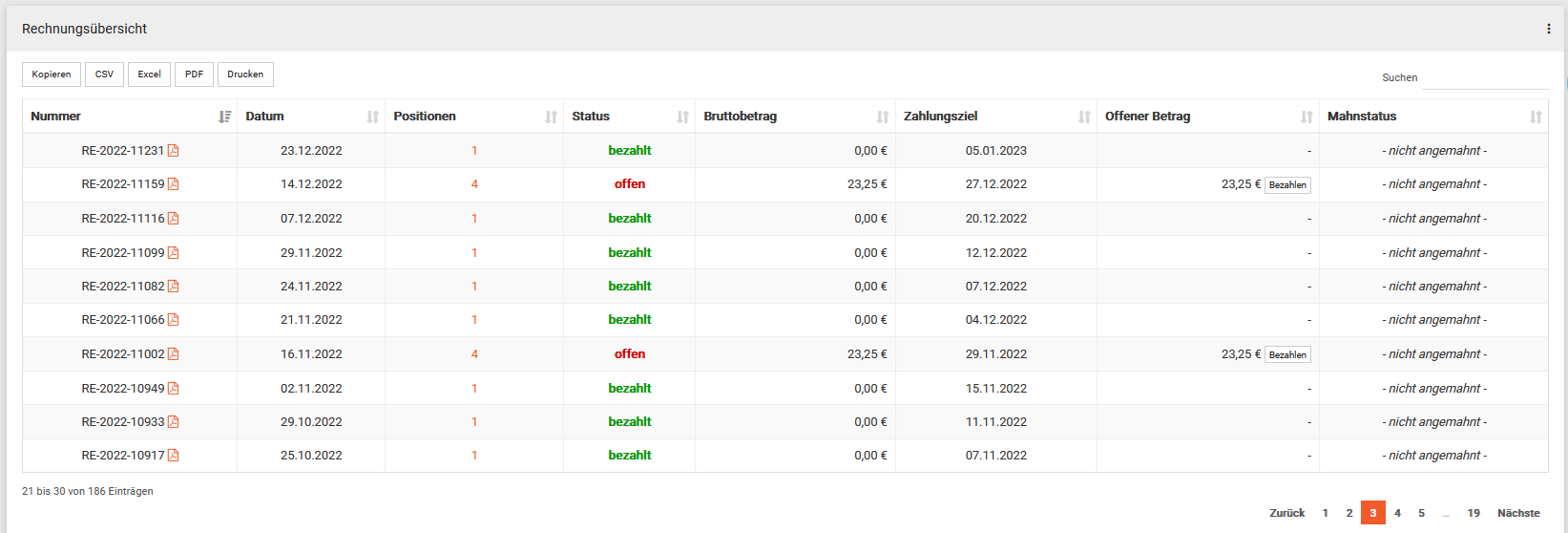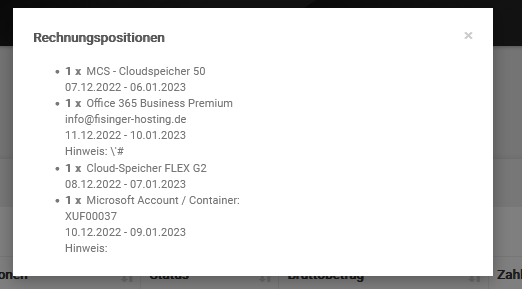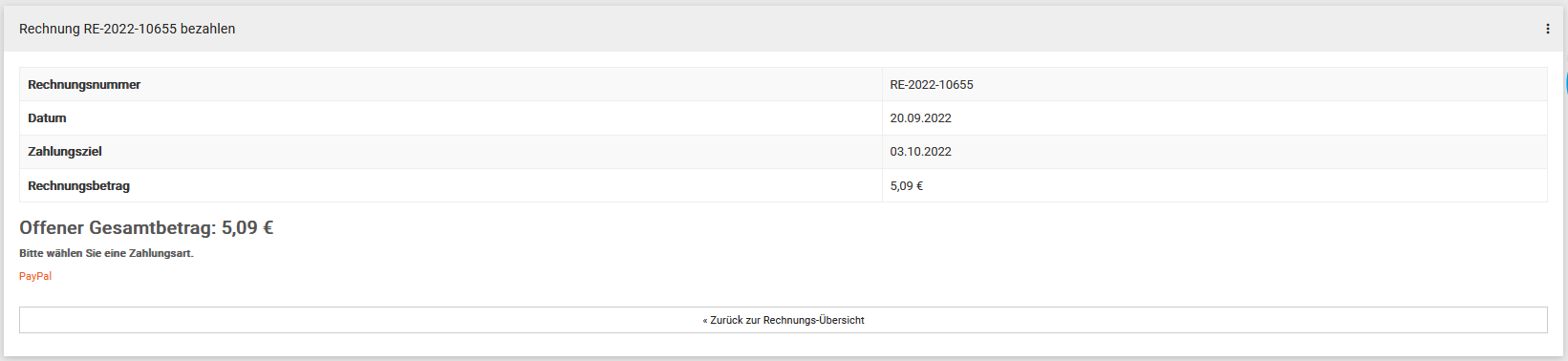Rechnung
Allgemeine Infos:
Dieses Wiki erklärt Ihnen den Menüpunkt Rechnungen aus unserem Kundenmenü KIS.
1. Rechnungsübersicht
Die Rechnungsübersicht zeigt Ihnen alle gestellten Rechnungen und deren Status an. Über einen Klick auf die jeweilige Spaltenüberschrift können Sie die Sortierung ändern.
Über die integrierte Suche können Sie direkt nach Rechnungen suchen. Zudem ist es möglich die Auflistung in verschiedenen Formaten zu exportieren.
2. Rechnung herunterladen
Sie können Sich jede Rechnung als PDF herunterladen. Dazu klicken Sie einfach auf das PDF Symbol  neben der Rechnungsnummer.
neben der Rechnungsnummer.
Auch eine Auflistung der Rechnungspositionen ohne Download der PDF ist möglich, dazu klicken Sie bei der jeweiligen Rechnung auf die anzahl der Positionen. Anschließend öffnet sich das zugehörige Übersichtsfenster.
3. Offene Rechnungen bezahlen (PayPal)
Sollten Sie keine SEPA Lastschrift eingerichtet haben, oder die Rechnung überweisen, können Sie auch direkt per PayPal bezahlen. Klicken Sie dazu einfach auf bezahlen neben dem offenen Rechnungsbetrag.
Anschließend werden Ihnen nochmals alle Infos zur Rechnung angezeigt.
Um nun mit PayPal zu bezahlen, klicken Sie auf die Zahlungsmethode PayPal. Anschließend werden Sie direkt zu PayPal weitergeleitet. Nach Abschluss der Zahlung werden Sie zurück ins KIS geleitet und die Zahlung wird automatisch verbucht.